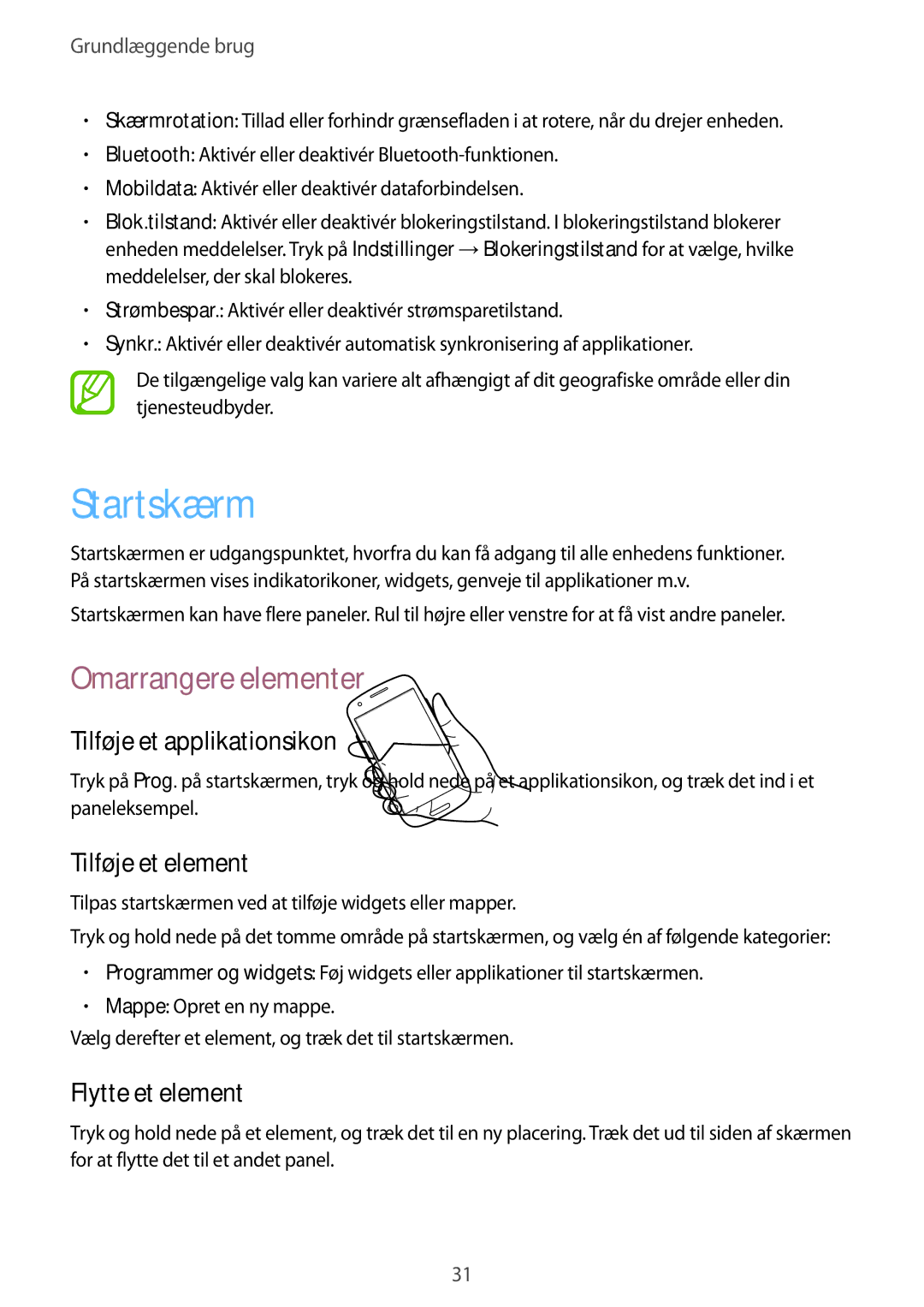Grundlæggende brug
•Skærmrotation: Tillad eller forhindr grænsefladen i at rotere, når du drejer enheden.
•Bluetooth: Aktivér eller deaktivér
•Mobildata: Aktivér eller deaktivér dataforbindelsen.
•Blok.tilstand: Aktivér eller deaktivér blokeringstilstand. I blokeringstilstand blokerer enheden meddelelser. Tryk på Indstillinger →Blokeringstilstand for at vælge, hvilke meddelelser, der skal blokeres.
•Strømbespar.: Aktivér eller deaktivér strømsparetilstand.
•Synkr.: Aktivér eller deaktivér automatisk synkronisering af applikationer.
De tilgængelige valg kan variere alt afhængigt af dit geografiske område eller din tjenesteudbyder.
Startskærm
Startskærmen er udgangspunktet, hvorfra du kan få adgang til alle enhedens funktioner. På startskærmen vises indikatorikoner, widgets, genveje til applikationer m.v.
Startskærmen kan have flere paneler. Rul til højre eller venstre for at få vist andre paneler.
Omarrangere elementer
Tilføje et applikationsikon
Tryk på Prog. på startskærmen, tryk og hold nede på et applikationsikon, og træk det ind i et paneleksempel.
Tilføje et element
Tilpas startskærmen ved at tilføje widgets eller mapper.
Tryk og hold nede på det tomme område på startskærmen, og vælg én af følgende kategorier:
•Programmer og widgets: Føj widgets eller applikationer til startskærmen.
•Mappe: Opret en ny mappe.
Vælg derefter et element, og træk det til startskærmen.
Flytte et element
Tryk og hold nede på et element, og træk det til en ny placering. Træk det ud til siden af skærmen for at flytte det til et andet panel.
31